4. Aufträge
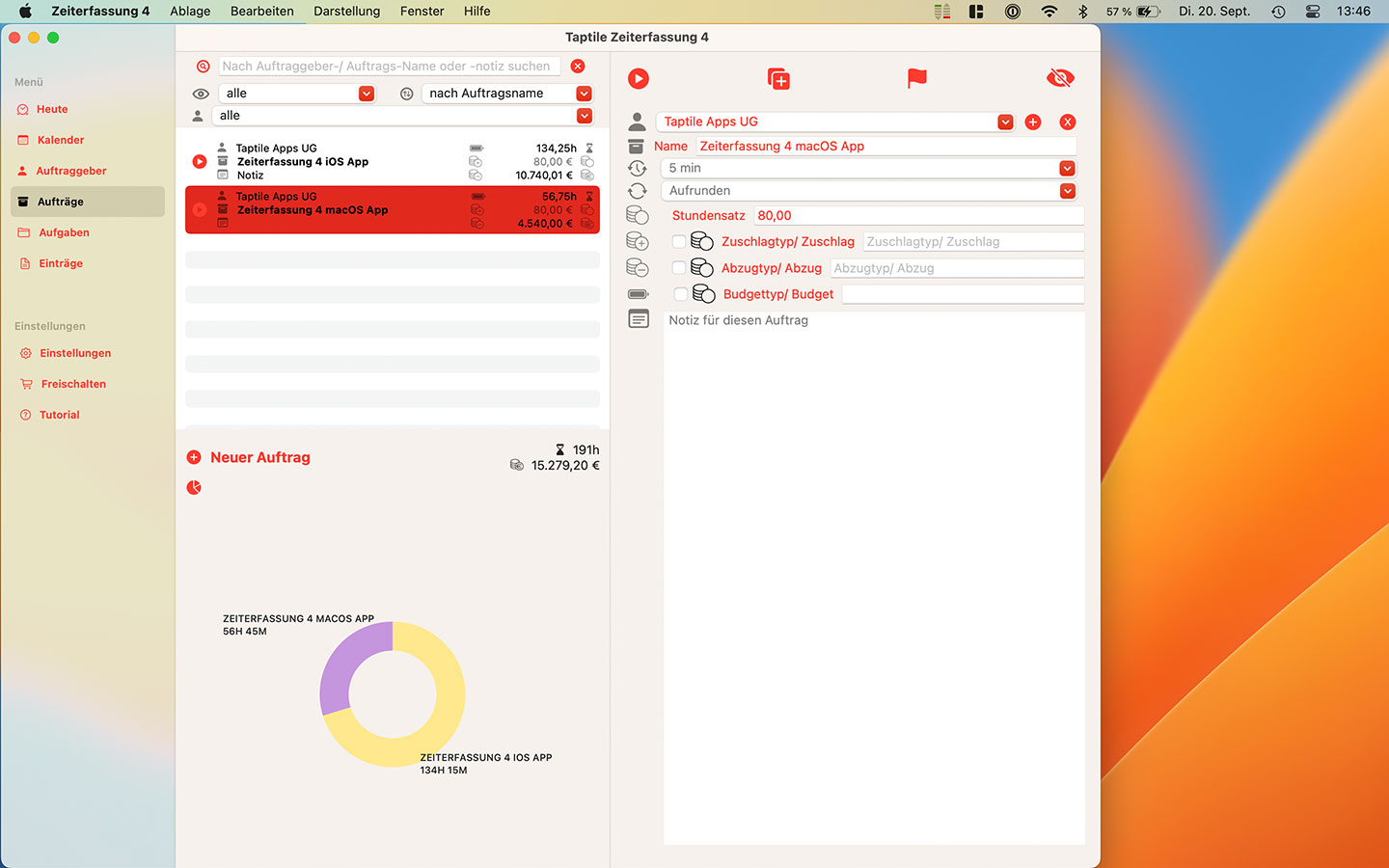
Aufträge-Liste
Auf der linken Seite siehst Du die Aufträge-Liste.
In jeder Zeile siehst Du den Auftraggeber (falls zugewiesen), die Auftrags-Bezeichnung, die Notiz,
sowie die Summe Stunden, den Stundensatz und den bisher erfassten Umsatz.
Mit dem Plus-Button unter der Aufträge-Liste kannst Du einen neuen Auftrag erstellen.
Chart
Unter der Aufträge-Liste kannst Du Dir ein Chart anzeigen (oder Ausblenden) lassen, welches Dir die Verteilung Deiner Stunden zwischen Deinen Aufträgen aufzeigt.
Sortieren & Filtern
Mit der Sortierungs-Auswahl über der Aufträge-Liste kannst Du die Liste filtern und sortieren.
So findest Du z.B. schnell heraus, welches der Auftrag mit dem höchsten Stundensatz ist.
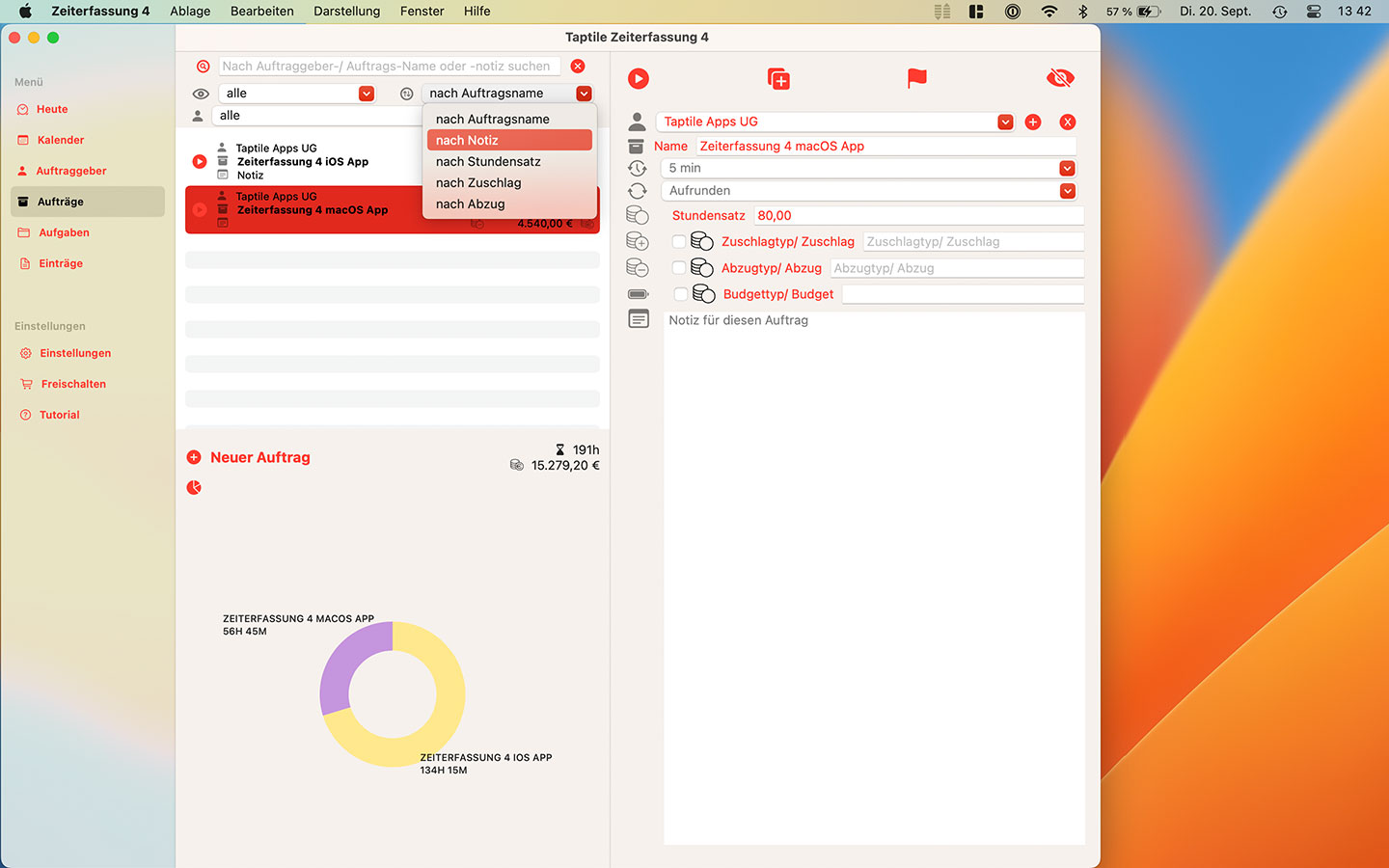
Oder Du schränkst die angezeigten Aufträge auf einen Auftraggeber ein:
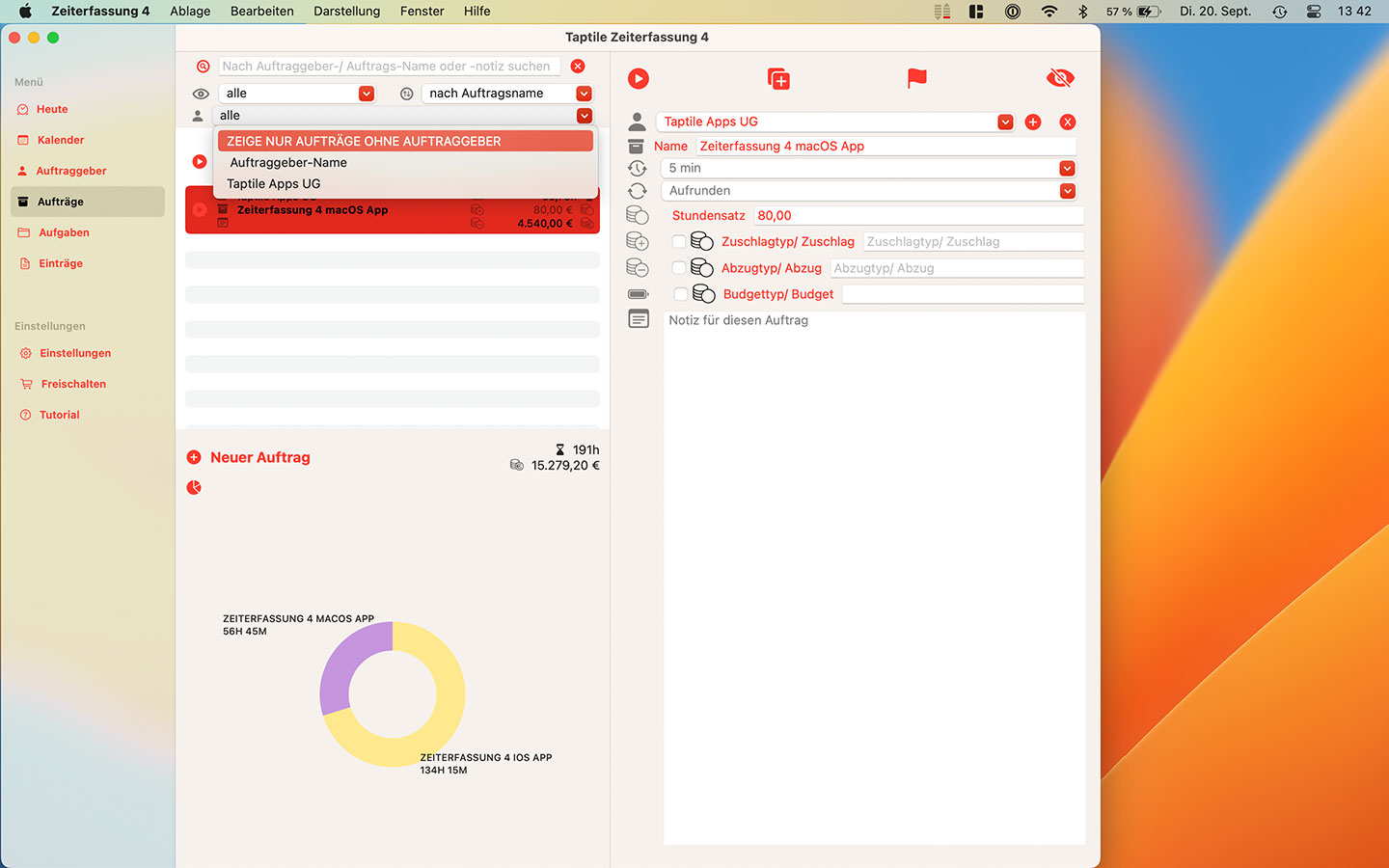
Auftrags-Details
Auf der rechten Seite werden Dir die Details des ausgewählten Auftrags angezeigt.
Du kannst diese direkt bearbeiten.
Du solltest dem Auftrag einen Namen geben und kannst einen Stundensatz, Zuschlag und Abzug, sowie die Rundungs-Einstellungen
für alle Einträge dieses Auftrags vorgeben.
Du kannst den Auftrag einem Auftraggeber zuweisen, in diesem Fall können Stundensatz, Zuschlag und Abzug, sowie die Rundungs-Einstellungen
von diesem übernommen werden.
Mit dem Ausblenden-Button oben rechts wird dieser Auftrag ausgeblendet.
Hast Du einen Auftrag ausgeblendet, wird auch der Löschen-Button angezeigt. Mit diesem kannst Du den Auftrag
endgültig löschen.
Aber Vorsicht: Wenn Du einen Auftrag löscht, werden auch alle zugehörigen Aufgaben und Einträge gelöscht!
 Taptile Apps
Taptile Apps
